


[Remote Panel Setting/Job History Setting]
Descrizione generale
[Remote Panel], [Remote Monitor] e [Multi Monitor] preimpostati.
Inoltre, impostare il numero di storico emissioni da visualizzare nel browser Web.
Lo storico emissioni visualizzato sul Pannello a sfioramento del sistema viene cancellato allo spegnimento del sistema. Non viene però cancellato da Utilità Web, anche in caso di spegnimento del sistema, ed è quindi possibile verificare lo storico precedente.
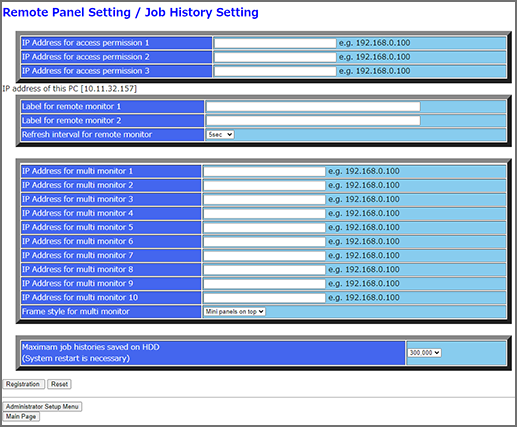
Per utilizzare questa funzione sono richieste le seguenti impostazioni.
- Stabilire una comunicazione di rete tra la macchina e il computer nelle [Impostazione TCP/IP] di questo sistema.
- In questo sistema, impostare [Imp. WebUtilities] su [Attiva].
- In questo sistema, impostare [Imp Sicurezza avanzata] su [Off].
- In questo sistema, impostare [Impostaz.pannello remoto] su [Attivare].
- Per visualizzare la schermata [Machine Manager Setting] è sempre richiesta l'autenticazione. Se si preme [Machine Manager Setting] viene visualizzata la schermata di inserimento della password. Inserire "admin" sotto Nome utente e la password amministratore sotto Password.
Quando si spegne e riaccende l'alimentazione principale per modificare l'impostazione della funzione dello storico lavori, assicurarsi di seguire questa procedura.
- Spegnere l'Interruttore alimentazione principale e attendere almeno 10 secondi prima di riaccenderlo.
- Prima di spegnere l'Interruttore di alimentazione secondaria, non spegnere l'Interruttore alimentazione principale.
Dopo aver spento l'Interruttore di alimentazione secondaria, non spegnere l'Interruttore alimentazione principale mentre sono visualizzati i seguenti messaggi.
- [Raffreddamento in corso L'aliment. viene spenta automatic.]
- [Spegnimento in corso Non spegnere l'alimentazione principale]
- Per informazioni dettagliate su come spegnere il sistema, fare riferimento a Accensione/spegnimento.
- Per informazioni dettagliate sul pannello remoto, fare riferimento a Cosa è il [Remote Panel]?.
- Per informazioni dettagliate sul monitor remoto, fare riferimento a [Remote Monitor].
- Per informazioni dettagliate sul multi-monitor, fare riferimento a [Multi Monitor].
- Per informazioni su come visualizzare l'elenco dello storico lavori, fare riferimento a [Job History List].
- Per maggiori informazioni su [Impostazione TCP/IP], fare riferimento a [Imp. TCP/IP].
- Per maggiori informazioni su [Imp. WebUtilities], fare riferimento a [Imp. WebUtilities].
- Per maggiori informazioni su [Imp Sicurezza avanzata], fare riferimento a [Imp Sicurezza avanzata].
- Per maggiori informazioni su [Impostaz.pannello remoto], fare riferimento a [Impostaz.pannello remoto].
Voci di impostazione
Voce di impostazione | Descrizione | |
|---|---|---|
Impostazione del pannello remoto | [IP Address for access permission 1] a [IP Address for access permission 3] | Inserire l'indirizzo IP del computer o del tablet per utilizzare il pannello remoto. |
Impostazione del monitor remoto | [Label for remote monitor 1] | Imposta arbitrariamente l'etichetta (stringa) mostrata in cima al monitor remoto. |
[Label for remote monitor 2] | ||
[Refresh interval for remote monitor] | Selezionare l'intervallo di aggiornamento del monitor remoto. | |
Impostazione multi-monitor | [IP Address for multi monitor 1] a [IP Address for multi monitor 10] | Inserire l'indirizzo IP della macchina visualizzata sul monitor multiplo. Per impostazione predefinita è visualizzato l'indirizzo IP del sistema attualmente collegato. |
[Frame style for multi monitor] | Selezionare la posizione in cui visualizzare il multi-monitor. | |
Impostazione dello storico lavori | [Maximam job histories saved on HDD(System restart is necessary)] | Selezionare il numero di storico di emissioni da visualizzare nel browser Web. Impostare su [0] per disattivare la funzione di storico lavori. Se viene modificata un'impostazione, spegnere e riaccendere l'Interruttore alimentazione principale per riflettere l'impostazione modificata sul sistema dopo aver fatto clic su [Registration]. |
[Registration] | Applica e registra i contenuti inseriti. | |
[Reset] | Resetta i contenuti inseriti. | |


 in alto a destra nella pagina, diventa
in alto a destra nella pagina, diventa  e viene registrata come segnalibro.
e viene registrata come segnalibro.